操作Win7系统的时候经常打开任务管理器看一些经常状况,有时候发现任务管理打不开,而且弹出提示“找不到应用程序taskmgr.exe”怎么回事呢?很大可能是病毒破坏或者文件丢失,还有可能注册表被损坏了。带着一系列的疑问,接下去我给大家讲解Win7打开任务管理提示“找不到应用程序taskmgr.exe”的解决方法。
推荐:笔记本专用win7系统下载
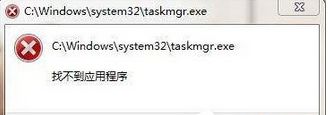
1、全盘杀毒,如果杀毒软件不能启动,能做的就是格式化C盘,重装系统了;
2、未发现病毒的话,打开C:\Windows\System32文件夹,看里面有没有taskmgr.exe(未设置显示后缀名的情况下,没有后面的.exe),没有的话,去同版本系统上,用U盘复制一个过来,粘贴到同名文件夹下,问题还不能解决看第三步;

3、打开注册表编辑器依次展开开HKEY_CURRENT_USER\Software\Microsoft\Speech\Preferences\AppCompatDisableMSAA,看右侧窗口有没有一个taskmgr.exe字符串值,没有的话,新建一个;

4、上面我们提到,去另外一台电脑复制taskmgr.exe文件,有些用户可能无法做到,那么可以从网上下载taskmgr.exe进程,然后将其放到C:\Windows\System32文件夹路径下即可。
以上教程内容轻松解决Win7打开任务管理提示“找不到应用程序taskmgr.exe”的问题,轻松帮助用户解决故障问题。
相关推荐:Win7系统误删Taskmgr.exe文件怎么办

生活服务 32.25M
无涯骑游app是配套码表器设备使用的一款运动记录软件。喜欢骑行的用户在手机上安装本程序,能够为你提供运动数据记录、运动分析以及云端保存等服务。需要的用户欢迎下载体验。软件介绍无涯骑游为你提供轻松的骑行应用
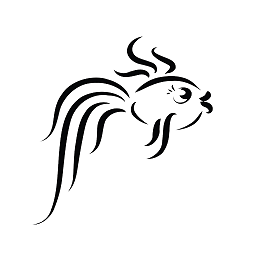
影音播放 4.30M
木鱼影视,一款超好用的影视频播放器软件,这里你可以一键搜索任何你自己想要观览的影片,软件影片库丰富,视频涵盖电影、电视剧、综艺等所有门类,全网精彩热点及时跟踪,有需要的用户可以下载体验一下哦!木鱼影视
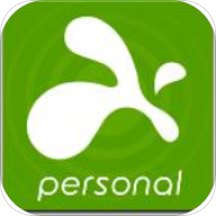
生活服务 17.67M
splashtop2安卓是专门为安卓手机用户打造的一款手机远程控制的软件,功能强大,手机可以连接电脑或者是电视,使用电视或者电脑观看手机上的内容,更加爽快!喜欢的朋友可以到绿色资源网下载体验哦!splashtop2付费简介:spla
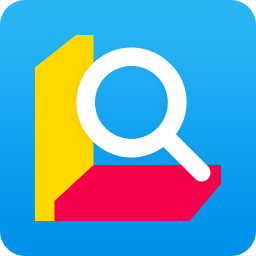
商务办公 42.49MB
金山词霸最新手机版2023是一款由金山公司推出的权威免费的词典翻译外语学习软件。该最新版本提高了翻译的识别速度和准确率,并支持离线查询,让用户在没有网络的情况下也能正常查词。金山词霸APP支持英语、日语、韩语
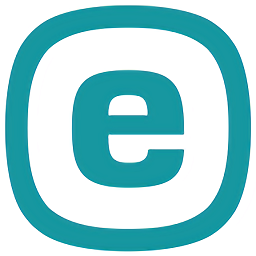
系统工具 0KB
esetnod32手机是一款杀毒软件,可以保护用户在手机端浏览网页、网购安全,促进游戏加速功能,非常实用,感兴趣就到绿色资源网下载使用吧!esetnod32免费版应用介绍ESETNOD32是由ESET发明设计的杀毒防毒软件,ESETNOD32占用系统资

社交聊天 75.52M
微信老版本6.7.3是以前的微信老版本了,说实话6.7.3还是蛮好用的,没有现在微信的这些花里胡哨的功能,直接打开界面是非常的简洁,而且线稿聊天干啥的也是直接就能聊,公众号啥的也有,而且简洁美观大方,这是现在微信

生活服务 6.47M
绿色资源网盒子app是绿色资源网(www.downcc.com)的手机盒子,一款安全无毒的免费app下载中心,聚合海量的游戏和应用资源,最新软件最火游戏全部一网打尽,种类丰富,更新及时,搜索便捷,下载高速,使用放心,欢迎大家下

出行购物 65.37M
谷歌地球专业版正式版是非常新奇的地图导航软件,它区别于我们平时使用的地图软件,用户可以在这里流浪到世界各地的景象,只需要用手指轻轻地一划,就可以完美的去往世界各地,美景非常的令人战震撼,感兴趣的朋友就

生活服务 1.85M
filezillaftp安卓版是一款非常好用的安卓手机ftp软件,支持在手机上进行FTP文件的浏览、上传和下载,非常的实用,欢迎有需要的朋友到绿色资源网下载使用!官方介绍是Android设备上的一款FTP SFTP FTPS客户端,它可以管理多个FTP服

商务办公 101.87M
microsoftpowerpoint手机版是一款手机端的演示文稿编辑软件,简称ppt,让您随时随地都可以移动办公,而且当您编辑演示文稿时不必担心在不同的设备上内容和格式不一样,是移动办公神器,欢迎来到绿色资源网下载。powerpoint官方